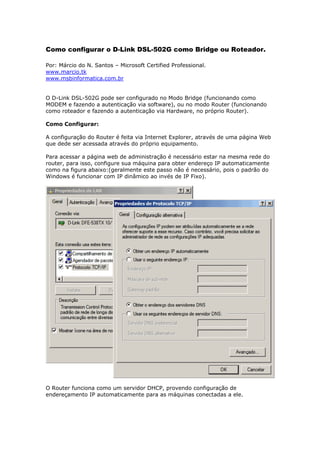
Configurar DSL-502G como Bridge ou Roteador
- 1. Como configurar o D-Link DSL-502G como Bridge ou Roteador. Por: Márcio do N. Santos – Microsoft Certified Professional. www.marcio.tk www.msbinformatica.com.br O D-Link DSL-502G pode ser configurado no Modo Bridge (funcionando como MODEM e fazendo a autenticação via software), ou no modo Router (funcionando como roteador e fazendo a autenticação via Hardware, no próprio Router). Como Configurar: A configuração do Router é feita via Internet Explorer, através de uma página Web que dede ser acessada através do próprio equipamento. Para acessar a página web de administração é necessário estar na mesma rede do router, para isso, configure sua máquina para obter endereço IP automaticamente como na figura abaixo:(geralmente este passo não é necessário, pois o padrão do Windows é funcionar com IP dinâmico ao invés de IP Fixo). O Router funciona como um servidor DHCP, provendo configuração de endereçamento IP automaticamente para as máquinas conectadas a ele.
- 2. Para checar se seu computador recebeu um endereço IP do router, vá em Iniciar > Executar, digite CMD (no Windows 2000/XP) e no prompt de comando digite ipconfig. Como o DSL-502G opera por padrão no endereço 10.1.1.1, você verá uma tela parecida com essa: Veja na linha “Endereço IP” do Adaptador Ethernet, se o endereço está na faixa 10.1.1.X, e o Gateway padrão é 10.1.1.1 (endereço do router), caso contrário, libere o endereço IP com o comando “IPCONFIG / RELEASE” e depois renove-o com “IPCONFIG /RENEW”. A obtenção de um endereço IP através do Roteador é fundamental, pois certifica que a comunicação entre o computador e o roteador está ocorrendo. Caso não consiga obter um endereço através do roteador, verifique os cabos. Uma vez configurado com o endereço obtido através do router, o próximo passo é acessar o Router através do seu Browser. Vá até o Internet Explorer, e digite 10.1.1.1, depois na caixa de login digite o Usuário e Senha para acessar a console administrativa do Router. Geralmente os MODEMS D-Link vendidos pela Telemar, possuem sua senha padrão alterada para: Nome de Usuário: TMARDLKT93319 Senha: DLKT93319 Caso a senha acima não funcione, entre em contato com a D-Link para saber a senha correta.
- 3. Configuração de Bridge (padrão) para uso com DSL do Velox: Para gravar as configurações no Router, vá em Admin > Commit & Reboot, clique em Save e depois da atualização de tela, clique em Reboot para que as alterações tenham efeito.
- 4. Configuração de Router para uso com DSL do Velox: Não esqueça de configurar os Campos “Username” e “Password” com 21+Número do telefone. Depois de configurar a página de “Quick Configuration” como na figura acima, clique em Submit.
- 5. Habilite a função de NAT no roteador, caso contrário, não será possível acessar nenhuma página, inclusive a do Veloxzone para fazer a autenticação com o provedor: Clique em submit. Para gravar as configurações no Router, vá em Admin > Commit & Reboot, clique em Save e depois da atualização de tela, clique em Reboot para que as alterações tenham efeito. Pronto! seu DSL-502G já esta configurado como roteador. Agora basta ligá-lo a um Hub/Switch, que todas as máquinas estão prontas para se conectar a Internet, bastando apenas que a primeira máquina a se conectar acesse o Veloxzone e faça a autenticação com o provedor de acesso.
